Kopiowanie, to funkcja, którą na komputerach wykonujemy bardzo często. Dlatego ważne też jest to, żeby z niej potrafić sprawnie korzystać. Na Mac’u działa ona bardzo podobnie, jak w innych systemach operacyjnych. Jednak w zależności od tego, co kopiujemy i w jakim programie, może ona wyglądać trochę inaczej. Poniżej instrukcja jak kopiować tekst oraz pliki na Mac’u.
Spis treści
Kopiowanie poprzez skrót klawiszowy
Jest to najprostszy oraz najszybszy sposób kopiowania, a dodatkowo jest też uniwersalny, gdyż działa praktycznie w każdej aplikacji do dowolnych elementów. Wystarczy zaznaczy plik, katalog, tekst, czy inny obiekt do skopiowania, a następnie wcisnąć klawisze CMD + C. Spowoduje to skopiowanie zaznaczonej rzeczy do schowka systemowego. Teraz wystarczy już przejść do miejsca, gdzie chcemy utworzyć kopię danej rzeczy, a następnie wcisnąć kombinację klawiszy CMD + V, które wkleją je w to miejsce. Warto zaznaczyć, że wklejać możemy tyle razy, ile nam jest potrzebne.
Zobacz też: Gdzie na Mac’u jest klawisz: cmd, option, ctrl, shift, delete i inne?
Kopiowanie przez przeciągnięcie
Ten sposób dotyczy kopiowania plików w Finderze. Wystarczy otworzyć dwa okna tego programu: pierwsze z plikami/katalogami, które chcemy skopiować oraz drugie z miejscem, w którym chcemy je skopiować. Jeśli te dwa okna odnoszą się do miejsc na innych dyskach – np. jeden do naszego dysku twardego, a drugi do pamięci flash – to wystarczy przeciągnąć plik/katalog z jednego miejsca na drugie. Na drugim oknie będzie można zauważyć wtedy przy kursorze charakterystyczny, zielony plusik.

Natomiast jeśli oba okna odnoszą się do lokalizacji na tym samym dysku/nośniku, to taki sposób spowoduje przeniesienie danych. Dlatego przed puszczeniem obiektu do skopiowania na drugim oknie, musimy wcisnąć i przytrzymać klawisz alt. Spowoduje to pojawienie się takiego samego zielonego plusa, a pliki będą kopiowane.
Zobacz też: Przenoszenie plików w Finderze
Menu kontekstowe dostępne jest poprzez kliknięcie prawego przyciska myszy. Ukazują się nam wtedy dostępne opcje, dopasowane do tego, w jakim programie się znajdujemy i na nim kliknęliśmy. Klikając prawym przyciskiem myszy na zaznaczone pliki/foldery, tekst, czy inne obiekty, będziemy mogli je skopiować. Z menu musimy wtedy wybrać opcję Kopiuj, bądź Kopiuj “nazw pliku.rozszerzenie”.

Chcąc wkleić skopiowaną rzecz, wystarczy, że ponownie klikniemy prawym przyciskiem myszy na miejscu do jej wklejania, a następnie z menu wybierzemy Wklej lub Wklej rzecz.

Ten sposób działa podobnie jak ten powyższy, jednak zamiast wciskać prawy przycisk myszy, udajemy się do menu górnego, w którym klikamy na opcję Edycja, a następnie wybieramy Kopiuj, bądź Kopiuj “nazwa pliku.rozszerzenie”.
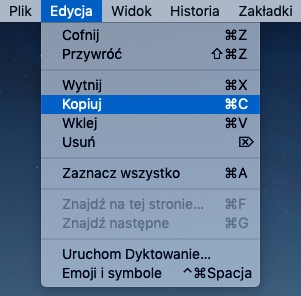
Wklejenie działa niemal identycznie. Przechodzimy do miejsca, w których chcemy wkleić skopiowany element, a następnie – także z menu górnego – wybieramy opcję Edycja, a następnie Wklej, lub Wklej rzecz.
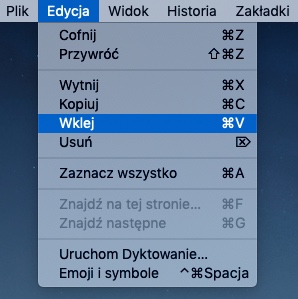

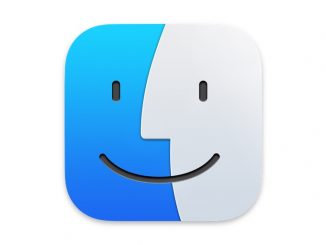


Bądź pierwszy, który skomentuje ten wpis!